| Программа "АвтоДилер" - справочная система. Перейти на сайт autodealer.ru | |
Техно Вектор |
Содержание



|
| Программа "АвтоДилер" - справочная система. Перейти на сайт autodealer.ru | |
Техно Вектор |
Содержание



|
Интеграция со стендами для регулировки углов установки колес от компании ТехноВектор предназначена для взаимодействия системы АвтоДилер и программно-аппаратного комплекса установленного в ремонтном цеху. Основная задача интеграции состоит в том, чтобы упростить и ускорить обмен информацией между системой АвтоДилер и ПО стенда.
Данная интеграция позволяет передавать на стенд информацию об автомобиле и его владельце, чтобы оператор стенда мог как можно быстрее начать диагностику и при необходимости регулировочные работы с автомобилем, не тратя время на заполнение этой информации. По окончанию работ в ПО стенда формируется отчет, содержащий величины углов установки колес автомобиля до и после выполненных работ, который подгружается в систему АвтоДилер и сохраняется в карточке автомобиля клиента.
![]() Технические требования для оборудования ТехноВектор:
Технические требования для оборудования ТехноВектор:
Стенды ТехноВектор 6, ТехноВектор 7 (кроме серии Optima) и ТехноВектор 7 Truck, купленные после ноября 2021г.
Версия ПО 1.11.23.1 и выше
Для настройки интеграции откройте Параметры и перейдите на вкладку Сервис. В разделе ТехноВектор будет отображаться статус интеграции. Для настройки интеграции или редактирования ее параметров нажмите кнопку справа от статуса.
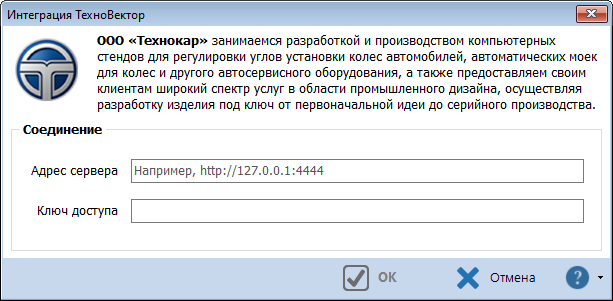
Запустите программу ТехноВектор на стенде сход-развала (или другого автосервисного оборудования). Зайдите в Настройки → Расширения → Сервис интеграции. Установите произвольный Ключ (токен), который содержит латинские буквы и/или цифры. Введите Порт сервера (используйте значение по умолчанию: 4444). Сохраните эти данные для добавления в настройки системы АвтоДилер..
В окне настройки/редактирования интеграции необходимо заполнить два поля Адрес сервера ПО стенда и Ключ доступа и по нажатию на кнопку ОК происходит проверка соединения. В случае успеха интеграция считается настроенной, а в случае, если какие-то реквизиты были указаны не верно, будет выведено сообщение об ошибке установки соединения.
Для того чтобы отправить заказ на стенд, необходимо в заказ-наряде нажать на кнопку «Отправить на стенд», при этом по заказ-наряду должны быть сохранены все внесенные изменения.
После отправки отчета на стенд, кнопка сменит свое название на «Ожидание отчета», при нажатии на которую, будет появляться выпадающее меню с двумя пунктами: «Запросить отчет» и «Удалить со стенда».
Пункт «Запросить отчет» может быть востребован в случае, если ПО стенда сформировало отчет, а уведомление в систему АвтоДилер по каким-то причинам не поступило. В таком случае происходит запрос отчета вручную (обычно этого не требуется, отчет загружается автоматически).
Пункт «Удалить со стенда» необходим для случаев, когда вы случайно отправили заказ на стенд или оператор стенда обнаружил какие-то ошибки в данных автомобиля и/или владельца. В таком случае заказ со стенда удаляется, при необходимости вносятся корректировки в данные, затем можно повторно отправить заказ на стенд.
После того, как работы на стенде будут завершены, в ПО стенда будет сформирован отчет, а в систему АвтоДилер поступит уведомление о том, что отчет готов. Кнопка в заказ-наряде сменит свое название на «Посмотреть отчет».
В карточке автомобиля клиента на вкладке ТехноВектор сохраняются все отчеты о проведенной диагностике/регулировке с датой их формирования, которые доступны в любое время, даже если нет соединения с ПО стенда.
Из списка отчетов можно просмотреть и распечатать отчет, а так же перейти к связанному заказ-наряду.
Если статус диагностики/регулировки отображается как «В процессе», то становится доступна кнопка «Удалить со стенда» по аналогии и для целей, как было описано выше для документа «Заказ-наряд».
При нажатии на кнопку «Посмотреть отчет» открывается сформированная печатная форма результатов диагностики/регулировки.